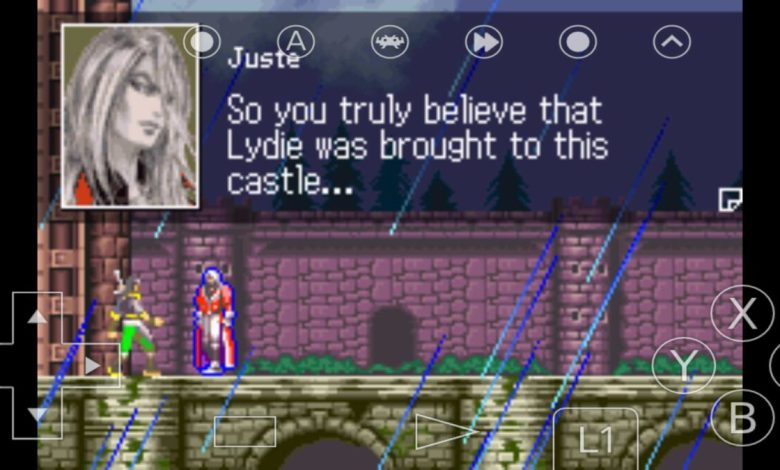
Pendant des années, Retroarch a été la plate-forme indomptable de choix pour les connaisseurs exigeants en émulation sur PC. Si vous avez téléchargé Retroarch et que vous ne connaissez pas votre cœur à partir de votre contenu ou si vous voulez simplement savoir quels cœurs sont les meilleurs pour exécuter vos jeux de console préférés, lisez ce guide Retroarch pour Android pour les instructions.
Noter: comme d’habitude, vous devriez considérer les aspects juridiques quelque peu flous entourant l’émulation de jeu avant de continuer. Le guide suivant n’offre pas de conseils pour mettre la main sur les ROM et les ISO.
Contenu
Commencer
La première chose que vous devez faire, bien sûr, est d’installer Retroarch à partir du Play Store. Une fois que vous avez fait cela, ouvrez Retroarch et le menu principal s’affichera, ce qui peut ne rien signifier pour vous si vous n’êtes pas familier avec Retroarch.
Tout d’abord, téléchargeons quelques cœurs sur votre appareil. Ce sont des émulateurs de console qui ont été adaptés pour fonctionner comme des plugins via Retroarch et peuvent être téléchargés directement via l’application. Allez simplement dans « Charger le noyau -> Télécharger le noyau » et sélectionnez ce que vous voulez dans la liste.
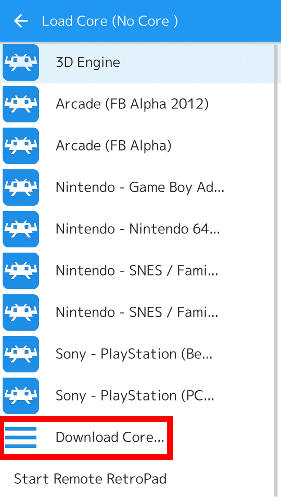
Notez que dès que vous appuyez sur un noyau dans la liste, il sera téléchargé sur votre appareil. (La seule façon de désinstaller ensuite un noyau consiste à accéder aux paramètres de l’application Retroarch et à « Effacer les données ».)
Quels cœurs sont les meilleurs pour quelle console ? Vous trouverez ci-dessous nos principaux choix pour les consoles les plus populaires, basés sur la compatibilité la plus large et les meilleures performances avec la plupart des jeux. Il y aura certains jeux qui ne seront pas tout à fait conformes à cette liste, mais pour la plupart des gens, nous pensons que c’est optimal.
Noter: les cœurs pour les consoles plus exigeantes avec des graphismes 3D et ainsi de suite (N64, PS1, Sega Saturn) solliciteront davantage votre appareil. Ils devraient fonctionner correctement sur des appareils relativement récents, mais les appareils Android plus anciens/bas de gamme peuvent avoir des difficultés.
Les meilleurs cœurs de Retroarch pour Android
Configurer Retroarch
Une fois vos cœurs configurés, pour que Retroarch détecte vos jeux, vous devrez obtenir les ROM et les ISO de vos jeux sur votre appareil Android. (Nous soulignons qu’il doit s’agir de copies de jeux que vous possédez déjà.)
Une fois que vous avez les jeux sur votre appareil, vous pouvez les charger un par un en allant dans « Charger du contenu », puis en naviguant vers eux à partir de là. Alternativement, vous pouvez configurer des listes de lecture appropriées.
Pour ce faire, appuyez sur l’icône Playlists (option du milieu en bas de votre écran Retroarch), puis sur « Scan Directory ».
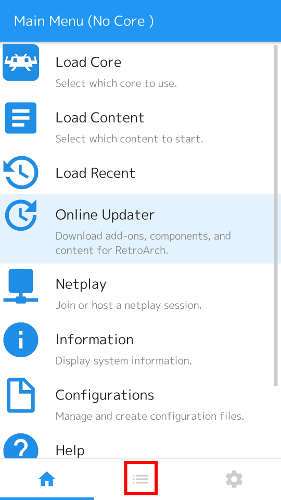
Sélectionnez le répertoire dans lequel vous conservez vos ROM, puis sélectionnez « Scanner ce répertoire ». Les ROM de chaque console seront désormais soigneusement contenues dans des dossiers séparés dans le « menu Playlists ». Vous pouvez sélectionner et exécuter vos jeux à partir d’ici.
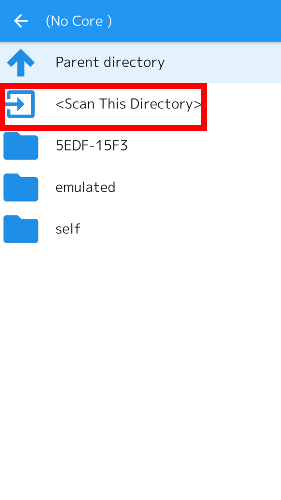
Configurer les contrôles pour chaque cœur
Ce bit peut être déroutant. Si vous n’utilisez que l’écran tactile, vous n’avez pas besoin de faire grand-chose, car chaque cœur a son propre écran tactile personnalisable à l’écran pour contrôler les jeux.
Si vous utilisez un contrôleur, cependant, vous voudrez peut-être faire quelques ajustements. (Si vous voulez avoir une idée de la façon de connecter des contrôleurs de console via Bluetooth, consultez notre guide sur la façon de connecter un contrôleur PS4 à votre appareil Android.)
Pour apporter des modifications aux commandes et ainsi de suite dans chaque noyau individuel, vous devez d’abord charger ce noyau à l’aide de « Load Core » et charger un jeu à l’aide de « Load Content » (ou à partir de votre liste de lecture).
Ensuite, dans le menu principal de Retroarch, vous devriez voir une option appelée « Menu rapide ». Appuyez dessus, puis appuyez sur « Contrôles » et faites défiler vers le bas pour configurer les commandes pour ce jeu.
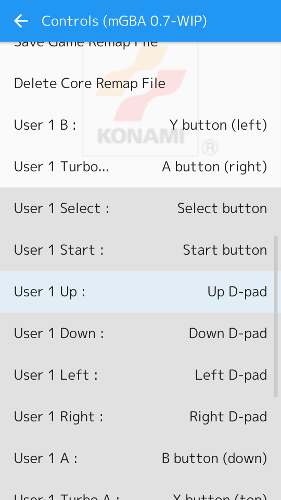
Voici le problème : vous pouvez ensuite enregistrer ces contrôles pour les appliquer à tous les jeux de ce noyau (Enregistrer le fichier de remappage du noyau) ou simplement à ce jeu individuel (Enregistrer le fichier de remappage du jeu). Sélectionnez l’option Enregistrer qui correspond à vos besoins – vous pourrez alors revenir à votre partie.
Utilisez une interface agréable
Retroarch pour Android a en fait quelques touches d’interface utilisateur agréables – par exemple, saisir des illustrations de boîte et des couvertures pour les jeux de votre collection – mais si vous voulez une façon plus flashy de parcourir votre collection de jeux, vous devriez essayer d’utiliser une interface, qui organise facilement l’ensemble de votre Collection de ROM.
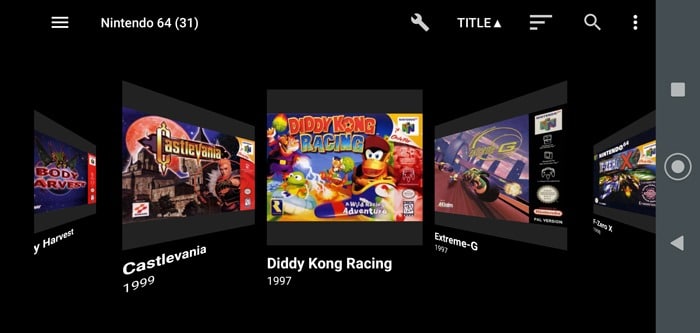
DIG est probablement la meilleure interface d’émulation pour Android, analysant l’intégralité de votre téléphone, puis affichant tous vos jeux avec d’excellentes options de présentation. Vous exécutez toujours vos jeux via Retroarch, mais parcourez-les et explorez-les via DIG, qui est beaucoup plus joli, organise vos jeux par genre, année, etc., et vous donne de beaux résumés historiques sur vos jeux.
Pour un guide complet sur la configuration de l’interface DIG, lisez notre didacticiel DIG.
Garder les choses à jour
Il y a quelque chose d’important dont vous devez tenir compte lorsque vous utilisez Retroarch. D’une part, vous devez maintenir Retroarch à jour via le Play Store, mais cela ne mettra à jour que l’application elle-même et non les cœurs, actifs, listes de vignettes, etc., dans l’application.
De temps en temps, vous devez mettre à jour manuellement vos cœurs installés pour vous assurer que vous utilisez la dernière version. Cela améliorera inévitablement la stabilité, les performances et une myriade d’autres facteurs. En fait, si vous rencontrez des problèmes pour exécuter un jeu, l’une des premières choses à faire est de mettre à jour les cœurs.
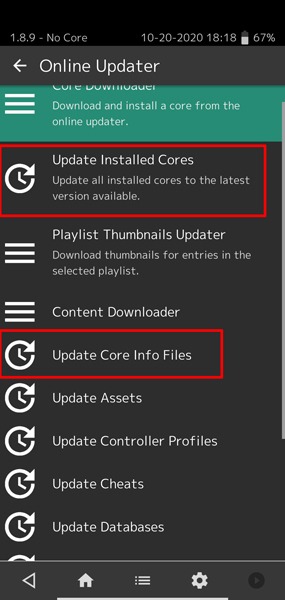
Pour ce faire, accédez au menu principal de Retroarch, faites défiler vers le bas et appuyez sur Online Updater, puis appuyez sur Mettre à jour les cœurs installés et Mettre à jour les fichiers d’informations sur les cœurs.
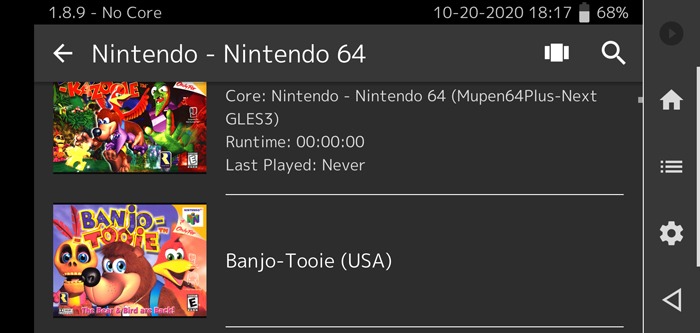
Pendant que vous y êtes, vous devez également appuyer de manière semi-régulière sur « Mettre à jour les shaders GLSL » pour vous assurer que vous utilisez les meilleures versions des shaders (plus d’informations sur celles ci-dessous). Consultez également le Playlist Thumbnails Updater, qui vous fournira de belles images miniatures pour vos jeux si vous ne les avez pas déjà.
Ombrages
Les shaders sont des filtres qui peuvent être appliqués sur différents cœurs et jeux individuels. Ils peuvent changer radicalement l’apparence d’un jeu, par exemple, en filtrant les textures pour qu’elles soient plus lisses et moins pixelisées ou en ajoutant un écran CRT ou un filtre NTSC sur un jeu pour reproduire le genre d’expérience que vous avez eu en y jouant dans les années 90. .
Pour utiliser des shaders, ouvrez un noyau avec un jeu, allez dans le menu -> Menu rapide -> Shaders, puis appuyez sur le curseur « Video Shaders » pour accéder aux options Shader.
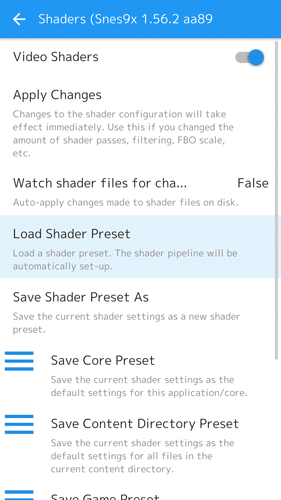
Appuyez sur « Charger le préréglage de shader -> shaders_glsl » pour accéder à tous les shaders que vous pouvez utiliser dans Retroarch. Il y a des tonnes de choix, alors allez-y et expérimentez avec ceux que vous aimez. (CRT Easymode est un bon moyen de recréer ce look d’écran des années 90.)
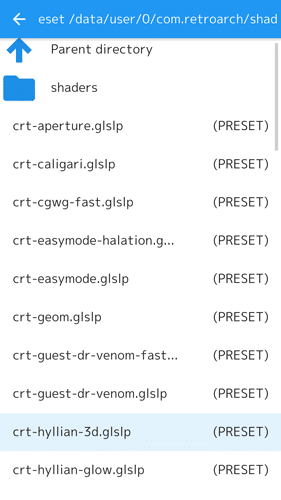
Si vous souhaitez modifier un shader donné, après l’avoir sélectionné, accédez à « Paramètres de shader » dans le menu Shaders pour modifier sa force de ligne de balayage, ses points de masque, etc.
Émulation PS1/PS2 et BIOS
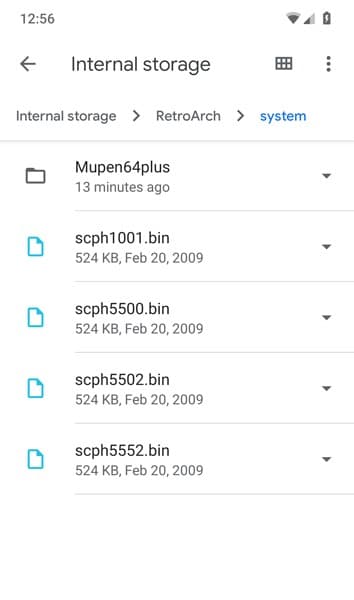
Dans la plupart des cas, vous n’avez pas à vous soucier du BIOS lorsque vous exécutez des émulateurs et des jeux, car les fichiers pertinents sont inclus dans les émulateurs. Les fichiers BIOS sont à peu près la première chose qu’un émulateur recherche lorsqu’il s’exécute avec un fichier BIOS différent requis en fonction de la région mondiale du jeu auquel vous jouez.
Avec les jeux PS1 et PS2, cependant, vous devrez trouver vous-même les fichiers BIOS pertinents (vous pouvez les trouver en ligne) et les mettre dans le dossier « système » de Retroarch sur votre appareil Android.
Vous pouvez trouver plus de détails sur l’émulation PS1 sur Retroarch dans notre guide. C’est pour la version de bureau, mais les mêmes règles générales s’appliquent. En ce qui concerne le BIOS, ceux dont vous aurez besoin sont les suivants :
Autre info
Depuis le menu rapide d’un noyau donné, vous disposez de toutes sortes de fonctionnalités. Si vous exécutez un jeu, vous pouvez accéder au menu rapide pour « Enregistrer l’état » et « Charger l’état » (une aubaine si vous jouez à des jeux NES sans sauvegarde).
Si vous n’avez pas de noyau chargé, vous pouvez aller dans le « Menu Paramètres -> Entrée -> Liaisons de raccourcis clavier d’entrée » pour définir des boutons rapides pour des choses comme Enregistrer l’état, Rembobiner et, surtout, « Basculement de menu », qui prend vous au menu Retroarch. (Sur un contrôleur PS4, j’aime définir cela comme bouton PS.)
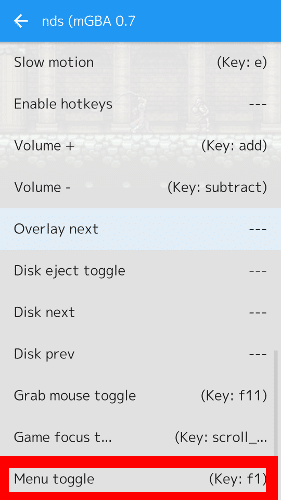
Parmi les nombreuses autres fonctionnalités intéressantes du menu Paramètres, citons « Réalisations », qui relie Retroarch à retroachievements.org, débloquant des réalisations pour des milliers de jeux rétro !

Dépannage
RetroArch et l’émulation sont deux choses complexes – vous imitez essentiellement tout le matériel en utilisant uniquement des logiciels, donc inévitablement, les choses peuvent mal se passer pendant ce processus. Voici quelques-unes des façons de réparer Retroarch lorsqu’il ne fonctionne pas correctement sur Android.
1. Les jeux ne fonctionnent pas
La raison la plus courante pour laquelle un jeu ne fonctionne pas sur RetroArch est que vous utilisez le mauvais pilote vidéo. Vos deux options dans RetroArch sont Vulkan et openGL, et cela varie vraiment entre les cœurs en ce qui concerne le meilleur à utiliser.
Pour changer de pilote vidéo : dans RetroArch, allez dans « Paramètres -> Pilotes », puis sous Vidéo, basculez votre lecteur entre « vulkan » et « gl ».
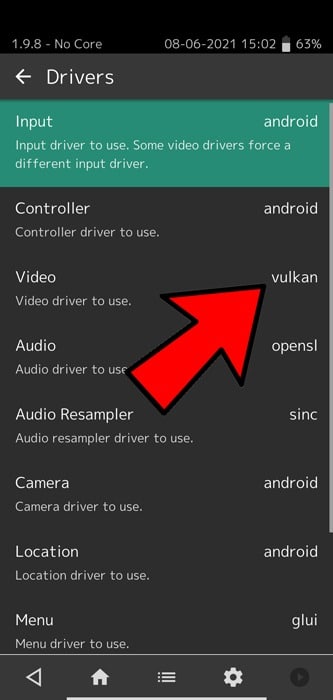
2. RetroArch ne trouve pas de jeux
Si vous utilisez l’option « charger le dossier » pour rechercher des ROM ou des jeux sur votre système, il est possible que RetroArch ne les trouve pas. Cela peut être dû au fait que les jeux n’utilisent pas tout à fait le même format de fichier que RetroArch recherche.
La bonne nouvelle est que vous devriez toujours pouvoir exécuter ces jeux – il vous suffit de les charger manuellement.
Appuyez sur « Listes de lecture (l’icône en bas au centre de RetroArch) -> Importer du contenu », puis au lieu d’appuyer sur Scan Directory ou Scan File, appuyez sur « Manual Scan ».
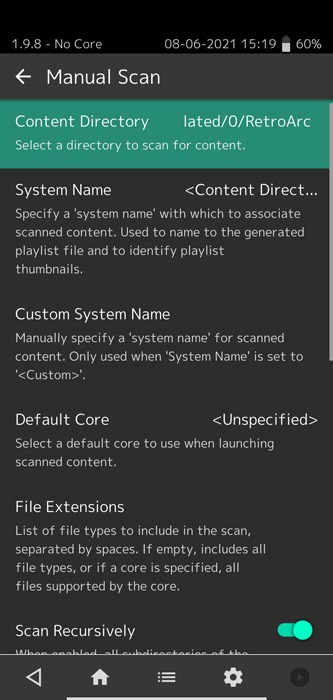
Ici, vous pouvez sélectionner le répertoire à analyser, le système ou le noyau auquel associer le contenu analysé, ainsi que les extensions de fichier à rechercher. (Vous voudrez peut-être vérifier l’extension de fichier des ROM que vous avez eu du mal à numériser et l’entrer ici.)
Une fois que vous êtes prêt, faites défiler vers le bas et appuyez sur Démarrer l’analyse.
3. Buggy général
Si RetroArch se bloque, se bloque en n’affichant pas les commandes à l’écran et d’autres frustrations mineures, vous souhaiterez peut-être supprimer le fichier de configuration RetroArch pour actualiser l’application.
Pour ce faire : à l’aide d’une application de gestion de fichiers, accédez au répertoire RetroArch sur votre téléphone (stockage interne -> Retroarch -> config, par défaut). Recherchez le fichier « Retroarch-1234-56789.cfg » (les nombres seront aléatoires) et supprimez le fichier.
Redémarrez l’application et elle devrait, espérons-le, fonctionner plus facilement.
Comme vous l’avez probablement déjà remarqué, Retroarch est riche en fonctionnalités, ce qui en fait un terrier de lapin particulièrement profond et amusant à descendre. Nous avons un tas de correctifs pour la version de bureau de Retroarch qui ne fonctionne pas, dont certains peuvent être appliqués à la version Android. Si vous voulez plonger dans le côté obscur, consultez notre liste des meilleures applications de piratage Android.
Cet article est-il utile ? Oui Non




